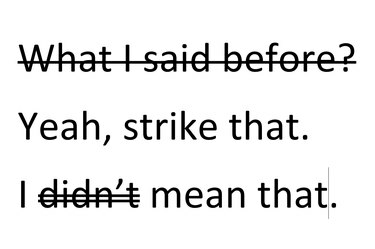
Microsoft Word ponuja učinke enojnega in dvojnega prečrtanja.
Zasluga slike: Slika z dovoljenjem Microsofta.
Prečrtano besedilo je uporabno orodje za urednike in vse, ki sodelujejo pri dokumentu. Znana tudi kot prečrtana črta, črta skozi besedilo pove bralcu, da je treba besedilo odstraniti. V programu Microsoft Word 2013 lahko uporabite eno- ali dvovrstično prečrtanje. Bralci bodo morda lažje videli dvojno prečrtano črto, vendar lahko izberete katero koli. Če želite, da je prečrtana barva drugačne od izbrane pisave ali če želite uporabiti eno neprekinjeno prečrtano črto na več stilov in velikosti pisave, uporabite Wordovo obliko črte, da naredite svojo prečrtano.
Korak 1

Ikona prečrtana se prikaže pod menijem Domov.
Zasluga slike: Slika z dovoljenjem Microsofta.
Označite besedilo, ki ga želite prečrtati. Kliknite meni »Domov« in nato v razdelku Pisava na traku kliknite ikono »Prečrtano«. Word takoj uporabi učinek prečrtanja za izbrano besedilo.
Video dneva
2. korak
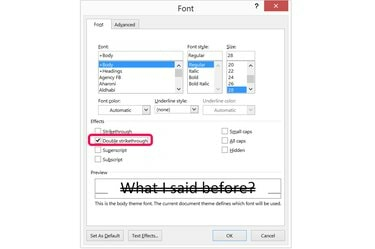
Zaženite Wordovo okno Pisava.
Zasluga slike: Slika z dovoljenjem Microsofta.
Uporabite učinek dvojnega prečrtanja za izbrano besedilo z možnostjo v Wordovem oknu Pisava. Če želite odpreti okno Pisava, kliknite meni »Domov« in nato kliknite majhen gumb v spodnjem desnem kotu razdelka Pisava na traku. Kliknite potrditveno polje »Dvojno prečrtano« v oknu Pisava in kliknite »V redu«.
3. korak
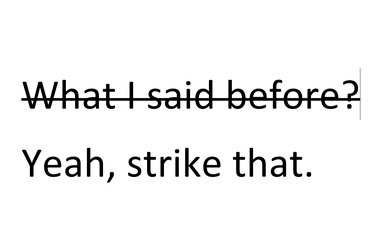
Učinek prečrtanja v Wordu.
Zasluga slike: Slika z dovoljenjem Microsofta.
Uporabite vse druge spremembe v besedilu, na primer spreminjanje sloga pisave, velikosti ali barve. Upoštevajte, da se učinek prečrtanja razlikuje glede na pisavo in velikost pisave. Če na primer spremenite velikost pisave ene besede, prečrtana črta ne bo več ravna brezšivna črta.
Ustvarjanje lastnega prečrtanja
Korak 1
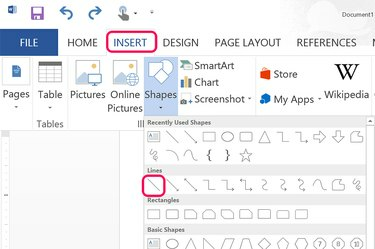
Izberite obliko prve črte.
Zasluga slike: Slika z dovoljenjem Microsofta.
Poiščite besedilo, ki ga želite prečrtati v Wordu. Kliknite meni »Vstavi« in izberite ikono »Oblike«. V spustnem meniju kliknite prvo vrstico v razdelku Vrstice.
2. korak

Povlecite kazalec čez besedilo.
Zasluga slike: Slika z dovoljenjem Microsofta.
Premaknite kazalec na mesto, kjer želite, da se vrstica začne, idealno tik pred prvo črko in na pol poti navzgor od dna vrstice z besedilom. Povlecite miško čez besedilo, medtem ko držite tipko "Shift". S tem se zaklene kot črte, tako da ostane popolnoma vodoravna.
3. korak
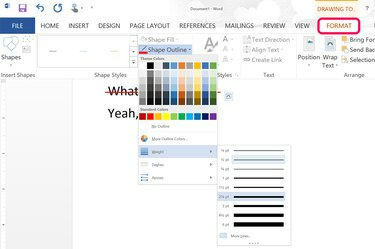
Izberite barvo črte in težo črte.
Zasluga slike: Slika z dovoljenjem Microsofta.
Kliknite meni »Format« Orodja za risanje in izberite ikono »Oris oblike«. Izberite katero koli barvo, ki jo želite za črto, in kliknite možnost "Teža", da nastavite debelino črte. Ko premaknete miško nad vsako težo vrstice, vrstica spremeni svoj videz na strani, tako da lahko preprosto ugotovite, katera je najboljša, ne da bi se morali vrniti in poskusiti z drugo težo.
4. korak
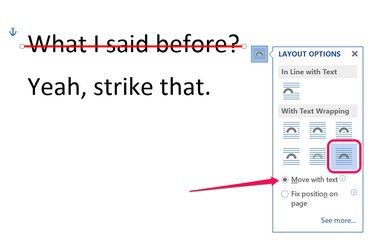
Kliknite možnost »Premakni z besedilom«.
Zasluga slike: Slika z dovoljenjem Microsofta.
Kliknite gumb »Možnosti postavitve«, ki se prikaže na desni strani vrstice. Izberite ikono »Pred besedilom«, če še ni izbrana. Kliknite izbirni gumb »Premakni z besedilom«, da se bo vrstica, če dodate ali izbrišete vrstice nad prečrtanim, prilepila na besedilo. Na žalost, če dodate ali odstranite besede v isti vrstici kot prečrtano, vrstica ne bo ostala z besedilom, zato boste morali vrstico povleči na novo mesto ročno.




